Objetivos teléfonos inteligentes para hacernos la vida más fácil, o al menos más conectados con las personas con las que queremos conectarnos, pero ¿por qué escribir con él a veces parece estar a la par con realizar neurocirugía?
¿Cuánto tiempo pasa escribiendo en su teléfono inteligente? todos estos Mensajería instantánea , consultas yالتعليقات En las redes sociales, eso se agrega a una gran cantidad de entradas de texto, todos los días. Acelerar esta entrada puede marcar una gran diferencia en la cantidad de tiempo que pasas pegado a la pantalla, así que aquí tienes todo lo que puede ayudarte a que eso suceda.
Cómo escribir En un dispositivo táctil no está cerca de escribir en teclado físico. Al hacer clic en un panel, obtendrá un poco de retroalimentación además de vibración Y las teclas pequeñas hacen que sea fácil escribir mal.
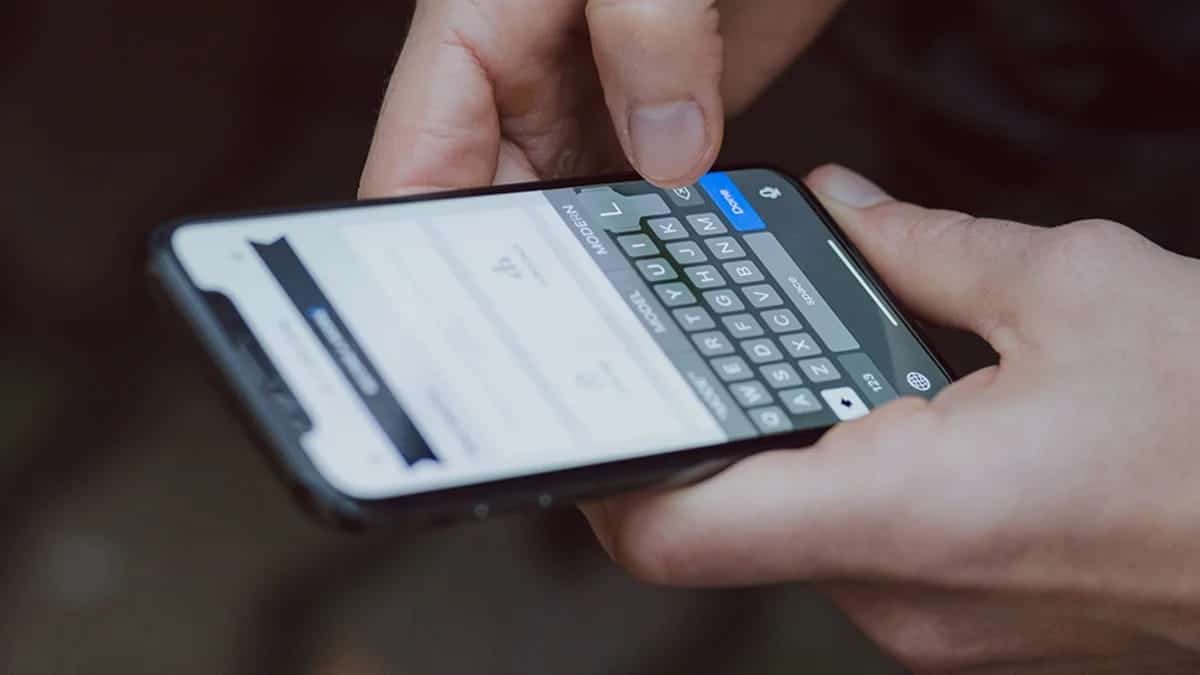
Aunque no existe una solución perfecta para este problema, puedes aprender algunos atajos y consejos que te ayudarán escribir más rápido en su teléfono inteligente Android. Dado que la mayoría de la gente pasa una gran cantidad de tiempo mientras escribe en su teléfono Aprender a enviar mensajes de texto más rápido en Android puede ahorrar mucho tiempo haciendo cosas más productivas.
1. Descarga una aplicación de teclado alternativa
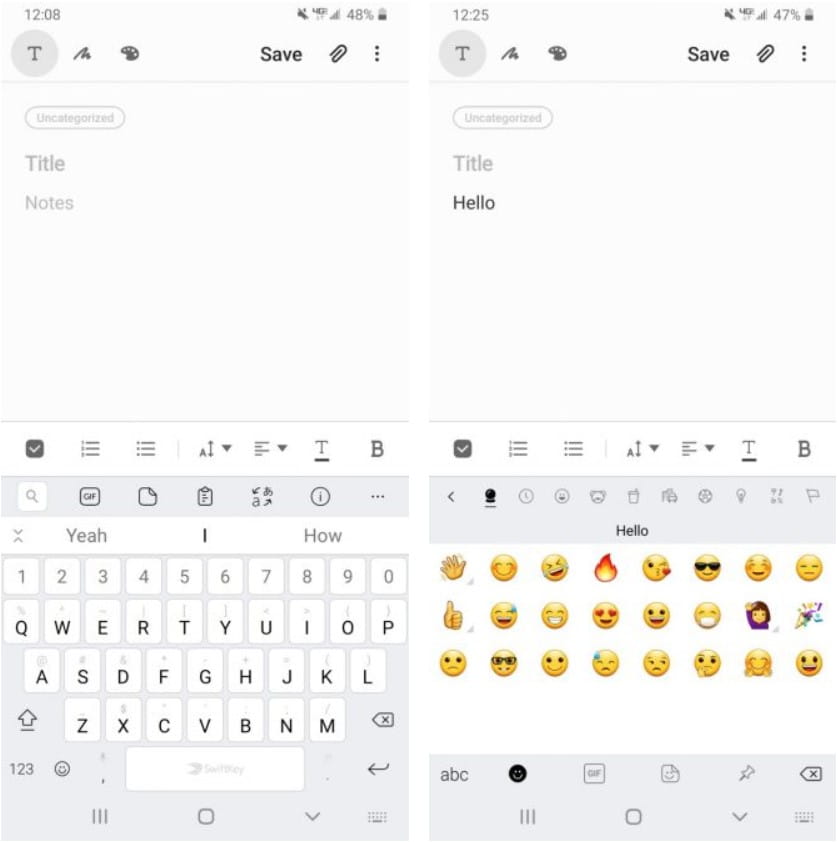
aplicación de teclado El que viene incluido con tu teléfono Android no siempre es la mejor opción, especialmente si quieres escribir más rápido. Algunas aplicaciones de teclado virtual (como teclado Samsung) es más probable que cometa errores que la función no detecta Auto-corrección Siempre.
Afortunadamente, hay muchas otras excelentes aplicaciones de teclado para Android que puedes probar. Aquí hay algunas alternativas valiosas que pueden ayudarlo a aprender a escribir más rápido:
- Gboard: Gboard es uno de los Aplicaciones de teclado Android más populares , ya que está hecho por Google. No solo se permite escribir deslizando ymecanografía por voz y controles de gestos y escritura multilingüe sin problemas, pero también admite sugerencias Emoji.
- SwiftKey: Fue SwiftKey Ha existido durante mucho tiempo y se jacta de una predicción de texto de alta precisión y escritura de deslizamiento. También ofrece sugerencias de emoji y te ayuda con la autocorrección multilingüe en más de 300 idiomas.
- Fleksy: Fleksy se enorgullece de ofrecer potentes predicciones de texto y escritura gestual más natural. No es de extrañar que un usuario veterano de Fleksy rompiera el récord de Records Mundiales Guinness Para operaciones de escritura móvil más rápidas.
Personalmente, prefiero SwiftKey: creo que la autocorrección atrae más de mis errores, y la predicción de texto impulsada por IA ayuda a identificar las palabras y frases que estoy a punto de escribir. Si está buscando más opciones de teclado, consulte algunos Aplicaciones gratuitas de teclado para Android y código abierto.
2. Deslice el dedo para escribir
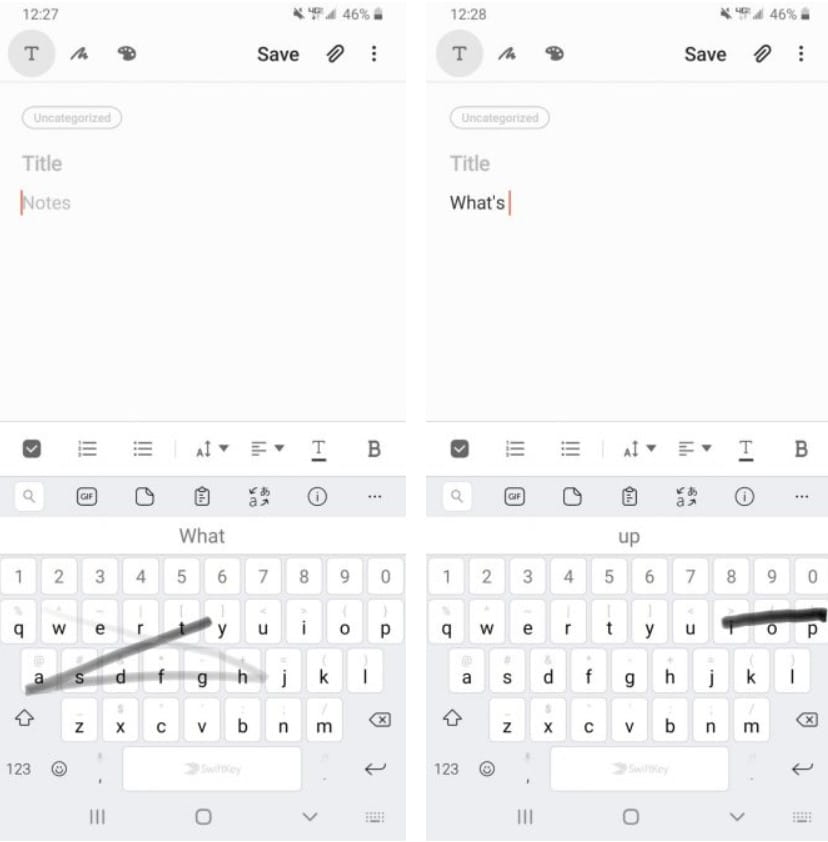
¿Qué pasaría si pudieras escribir sin apenas mover un dedo? Cuando se aprovecha de deslizar el dedo para escribir correctamente, puede hacerlo. Es fácil crear palabras y oraciones simplemente deslizando el dedo por el teclado.
Gboard viene con esta función de forma predeterminada. Para cambiar o ajustar, diríjase a Configuración -> Sistema -> Idiomas y entrada -> Teclado virtual -> Gboard -> Escritura deslizante Puede ajustar las opciones según sea necesario. La mayoría de las aplicaciones de teclado alternativas admiten esta función, por lo que encontrará opciones similares en su configuración.
La línea seguirá tu dedo mientras escribes, permitiéndote ver el camino que estás haciendo. Simplemente levante el dedo cuando desee crear un espacio entre las palabras. Toma un tiempo acostumbrarse a este método, pero una vez que lo haga, se encontrará escribiendo más rápido.
3. Usa el dictado por voz de Google
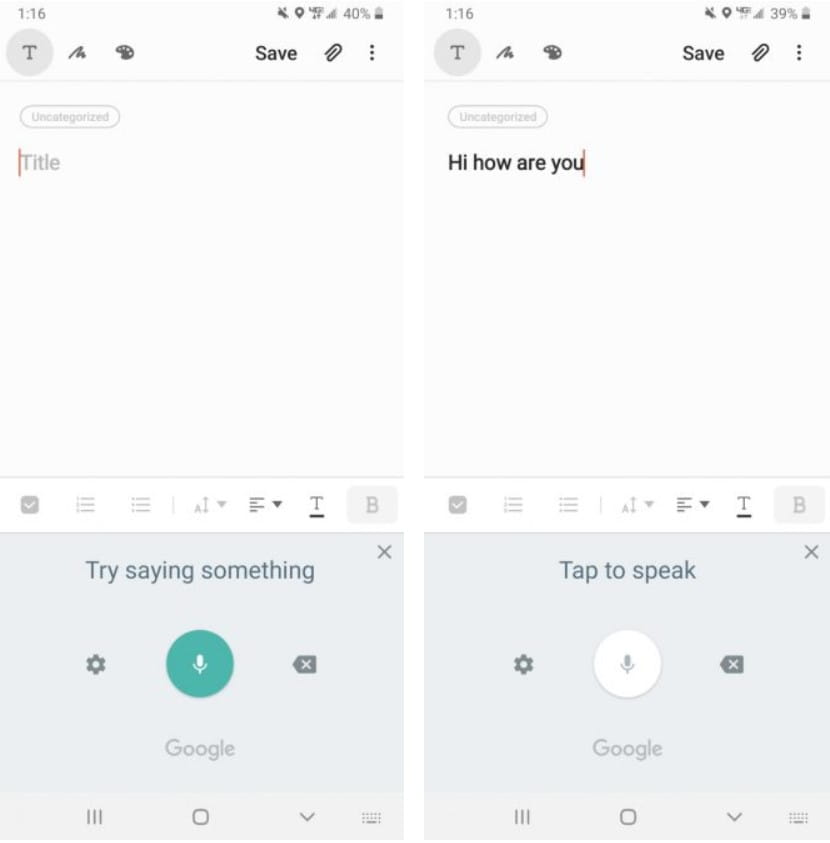
Si desea evitar por completo escribir con el teléfono, puede ingresar texto rápidamente con Habla con tu teléfono. Android viene con Google Voice Typing Preinstalado: esta es la característica exacta Convertir audio a texto Útil siempre que pueda hablar claramente en el micrófono.
Para acceder a él en Gboard, toque el ícono del micrófono en su teclado. Otros teclados pueden tener un botón similar. De lo contrario, puede cambiar manualmente el teclado a Dictado por voz de Google tocando el icono del teclado que aparece en la parte inferior izquierda al escribir.
4. Agregue atajos de texto
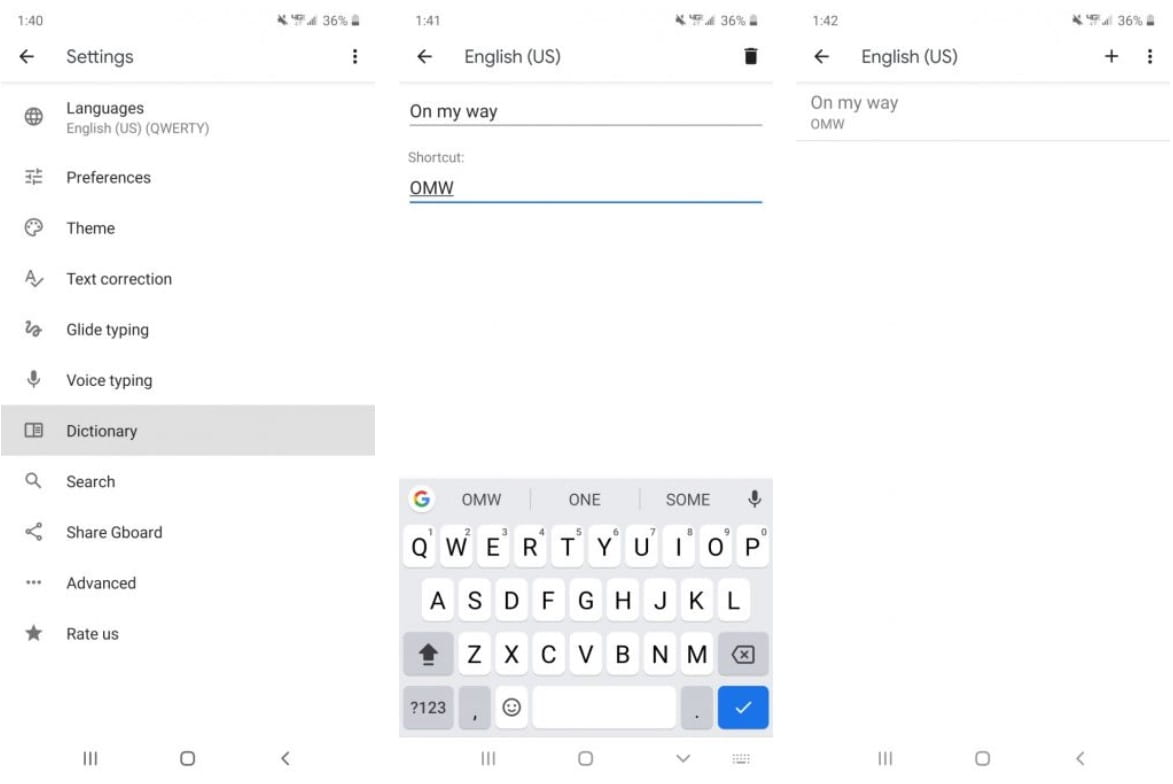
No puedes descubrir cómo escribir más rápido en tu teléfono sin usar Atajos. Le permite crear abreviaturas para algunas palabras que se expanden fácilmente a la cadena completa. Cuando escribes un atajo, como "OMW", tu teclado lo reconocerá y verás "En camino" en la barra de sugerencias de texto en Gboard.
Para crear su propio diccionario de atajos en Gboard, haga clic en la flecha en la parte superior derecha de Gboard para que aparezcan opciones adicionales y presione el ícono de ajustes para abrir su configuración. Luego dirígete a Diccionario -> Diccionario personal y seleccione su idioma. Desde aquí, haga clic en + signo en la esquina superior derecha.
Escriba la frase que desea acortar en la parte superior, luego ingrese su acceso directo preferido en el cuadro de acceso directo. Ahora verá esta abreviatura en su diccionario, lo que le permitirá escribir rápidamente palabras y frases largas. Repita este procedimiento para tantas frases adicionales como desee acortar.
En SwiftKey, encontrará esta opción en Formato de entrada -> Portapapeles -> Agregar nuevo clip.
5. Aprovecha las sugerencias para escribir a mayor velocidad
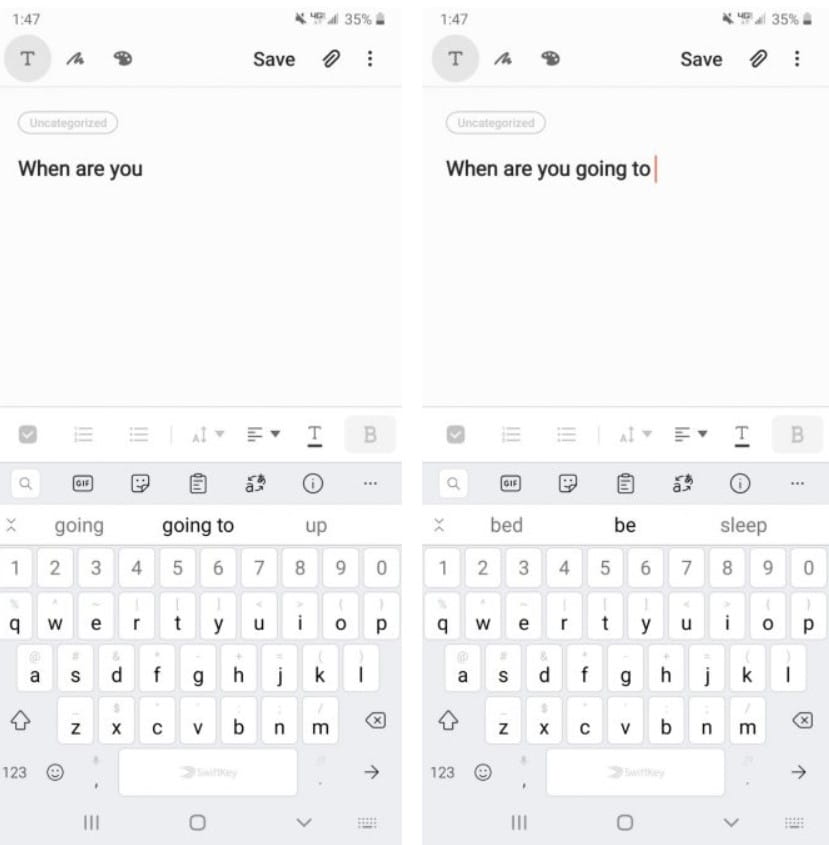
La mayoría de las aplicaciones de teclado vienen con una función Sugerencias de texto. Las aplicaciones de teclado como SwiftKey y Gboard usan inteligencia artificial para aprender los patrones de escritura y las palabras que usas con más frecuencia.
A medida que escribe una oración, el teclado predecirá lo que escribirá a continuación. Estas opciones generalmente aparecen en la barra sobre las teclas; al hacer clic en una, se insertará esa palabra o frase directamente en su mensaje. También puede aprovechar esto para ingresar el resto de la palabra larga después de escribir las primeras letras.
6. Ajusta la disposición del teclado
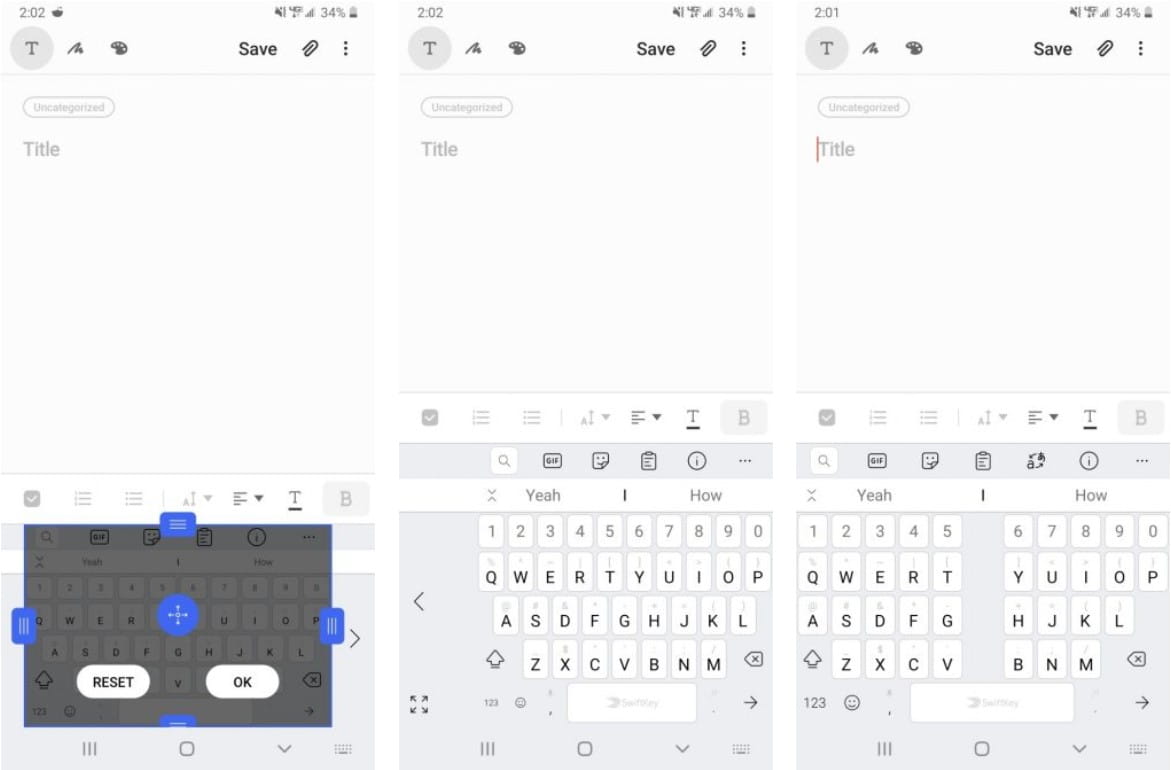
Más grande no siempre es la mejor opción cuando se trata de un teclado de teléfono. representan un intento de utilizar Gran teléfono Android Con una sola mano es un desafío, especialmente cuando se trata de escribir.
Puede cambiar la configuración de su diseño en SwiftKey para adaptarse a esto. Para hacer esto, comience haciendo clic en el ícono de doble flecha en la parte superior derecha de su teclado para revelar la barra de acceso directo, si aún no la ha visto. A continuación, haga clic en el botón de tres puntos en el lado derecho para que aparezcan todas las opciones.
En el menú, seleccione Redimensionar para ajustar tamaño del teclado como quieras Alternativamente, elija el modo de una mano para reducir el tamaño del teclado y desplazarlo hacia el lado izquierdo o derecho de la pantalla. Diseño de pulgar Otra excelente opción es que crea un espacio en el medio del teclado, lo que facilita escribir con el pulgar.
Gboard tiene la misma opción con una sola mano, por lo que querrás aprovecharla si te quedas con Gboard. Para acceder a esta opción, abra la configuración de Gboard como se muestra arriba. Luego vaya a Preferencias, toque Modo con una mano y seleccione Modo para diestros o Modo para zurdos. También puede usar la barra de altura del teclado para elegir entre varios tamaños diferentes.
7. Practica con juegos de mecanografía en Android
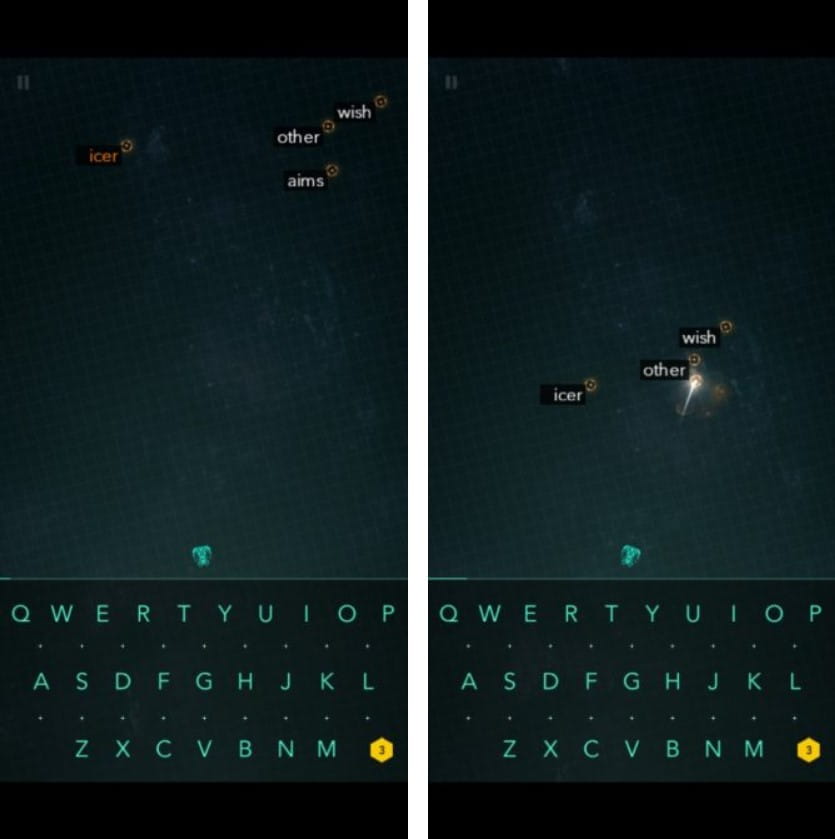
Independientemente de las sugerencias de teclado de Android que utilice, su velocidad de escritura puede ser una obsesión insatisfecha. Aquí hay algunos juegos geniales de Android que puedes jugar para practicar la escritura y divertirte al mismo tiempo:
- ZTypeZType es un divertido juego de acción que te ayuda a mejorar tus habilidades de escritura. Cada letra que escribes dispara una bala de plasma a las naves enemigas, ¡así que debes escribir muy rápido para eliminarla antes de que te alcance!
- Maestro de mecanografía: Typing Master presenta palabras grabadas en ladrillo que caen desde la parte superior en estilo tetris. Tu objetivo es escribir estas palabras de forma rápida y precisa antes de que los ladrillos toquen el suelo.
Si no tiene experiencia con el teclado en general, visite algunos Otros excelentes sitios web que te ayudan a dominar la escritura de una manera divertida.
Cómo enviar chat de texto más rápido en Android hoy
Esperamos que aproveche estos consejos para aprender a escribir más rápido en su dispositivo móvil. Ya sea que esté usando Gboard, SwiftKey o una aplicación de teclado de terceros, escribir en Android se vuelve mucho más rápido una vez que domina estos trucos.
Para obtener más opciones que lo ayuden a ingresar texto de manera más eficiente, puede considerar usar Estas aplicaciones de dictado de Android para convertir voz a texto fácilmente.







